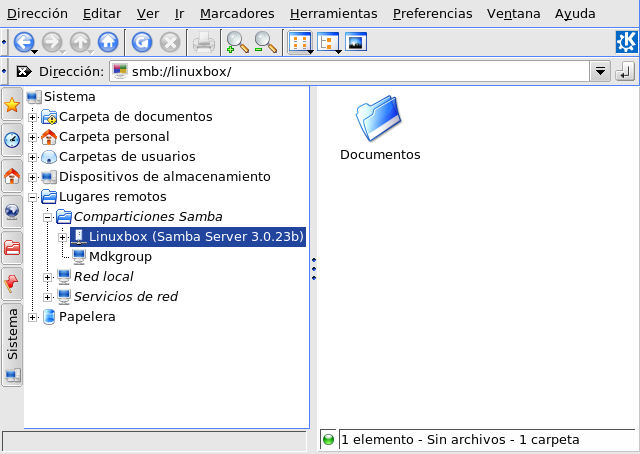Si viene del mundo de Windows®, puede estar un poco desorientado al principio, pero una vez que conozca la manera en que se organizan las carpetas, verá cuan simple es encontrar las carpetas a las que está acostumbrado, acceder a los soportes removibles (CDs, DVDs, dispositivos de almacenamiento USB, etc.), y a los recursos externos.
 Haga doble
clic sobre el icono de la casa para abrir la carpeta que contiene todos
sus archivos personales.
Haga doble
clic sobre el icono de la casa para abrir la carpeta que contiene todos
sus archivos personales.
 Documentos
DocumentosAquí es donde se almacenan todos los documentos que Usted crea. Corresponde a la carpeta
Mis Documentosde un sistema Windows®. Descarga
DescargaAquí es donde se almacenan los archivos que Usted transfiere desde Internet. Corresponde a la carpeta
Mis Descargasde un sistema Windows®. Música
MúsicaAquí es donde se almacena su música. Corresponde a la carpeta
Mi Músicaen un sistema Windows®. Por favor, consulte Sección 1.1, “Reproductor de audio amaroK” para aprender a reproducir archivos de música. Fotos
FotosAquí es donde se almacenan las fotos que Usted transfiere desde su cámara digital. Corresponde a la carpeta
Mis Imágenesen un sistema Windows®. Vídeo
VídeoAquí es donde puede almacenar todos sus vídeos. Corresponde a la carpeta
Mis Vídeosen un sistema Windows®. Por favor, consulte Sección 2, “Reproducción de películas” para aprender a reproducir sus vídeos.
Dentro de su carpeta personal Usted puede crear, quitar y renombrar archivos y carpetas.
 También puede examinar el árbol del sistema de
archivos haciendo clic en su directorio personal, y luego en la carpeta
Root en la barra lateral. Estas carpetas contienen, entre otras cosas,
todos los ajustes de la configuración del sistema y los programas
instalados en el mismo. Si desea cambiar los ajustes del sistema utilice
el Centro de Control de Mandriva Linux (consulte Parte 2, “Usos avanzados” para más
información).
También puede examinar el árbol del sistema de
archivos haciendo clic en su directorio personal, y luego en la carpeta
Root en la barra lateral. Estas carpetas contienen, entre otras cosas,
todos los ajustes de la configuración del sistema y los programas
instalados en el mismo. Si desea cambiar los ajustes del sistema utilice
el Centro de Control de Mandriva Linux (consulte Parte 2, “Usos avanzados” para más
información).
Mandriva Linux tiene integrada la detección automática de los soportes removibles, lo que facilita el acceso y la administración de los CDs, DVDs y dispositivos de almacenamiento USB. Cuando se inserta un soporte removible, aparece un diálogo que presenta un conjunto de acciones que dependen del tipo de soporte.
Marque Realizar siempre esta acción para este tipo de soportes, si desea que la acción seleccionada se realice nuevamente cuando se vuelva a insertar un soporte del mismo tipo. Si elige hacer esto, el diálogo no se volverá a mostrar.
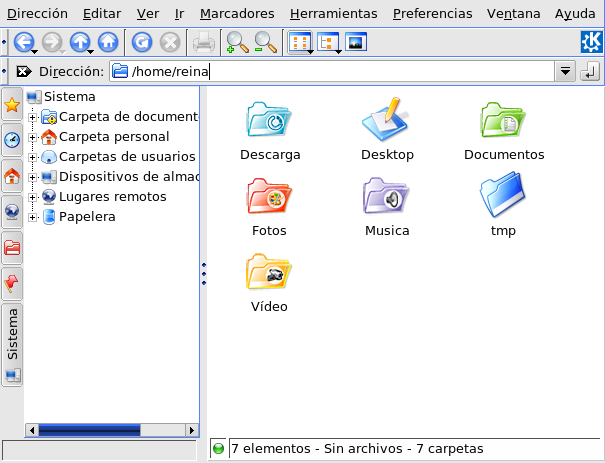
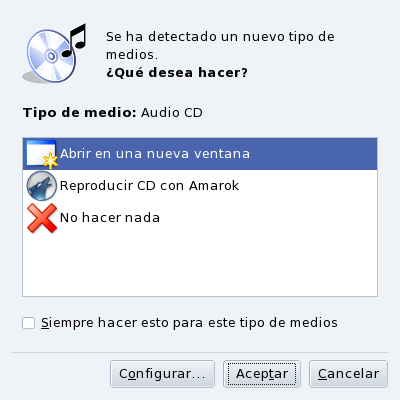
![[Nota]](images/note.png)
 Haga clic en la pestaña
Haga clic en la pestaña